Mac 소프트웨어 업데이트 설치가 멈춤 수정
게시 됨: 2021-08-30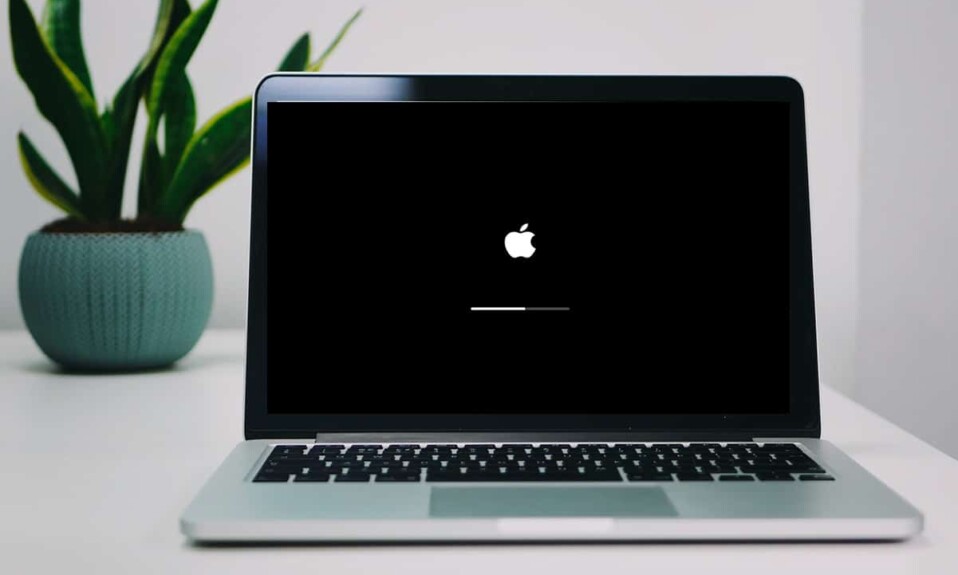
MacBook을 소유할 때 가장 좋은 점은 시스템을 보다 효율적으로 만드는 정기적인 macOS 업데이트입니다. 이러한 업데이트는 보안 패치를 개선하고 고급 기능을 제공하여 사용자가 최신 기술을 계속 접할 수 있도록 합니다. 그러나 때때로 Mac이 로딩 바에 멈춤 또는 Mac이 Apple 로고에 멈춤과 같은 최신 macOS를 업데이트하는 데 문제가 발생할 수 있습니다. 그럼에도 불구하고 이 문서에서는 Mac 소프트웨어 업데이트 설치 문제를 해결하는 방법을 설명합니다.

내용물
- Mac 소프트웨어 업데이트 설치가 멈추는 문제를 해결하는 방법
- macOS를 업데이트하는 방법?
- macOS 호환성을 확인하는 방법?
- 방법 1: 잠시 후 설치 시도
- 방법 2: 저장 공간 지우기
- 방법 3: 인터넷 연결 확인
- 방법 4: Mac 재시동
- 방법 5: 외부 장치 제거
- 방법 6: 날짜와 시간을 자동으로 설정
- 방법 7: 안전 모드에서 Mac 부팅
- 방법 8: 복구 모드에서 Mac 부팅
- 방법 9: PRAM 재설정
- 방법 10: Mac을 초기 설정으로 복원
- 방법 11: Apple Store 방문
Mac 소프트웨어 업데이트 설치가 멈추는 문제를 해결하는 방법
업데이트 프로세스가 중단되면 MacBook이 최신 macOS 버전으로 업데이트되지 않습니다. 그런 다음 Mac이 로드 막대에 멈췄거나 Mac이 Apple 로고에 멈췄을 수 있습니다. 이 중단에 대한 몇 가지 가능한 원인은 다음과 같습니다.
- 배터리 문제 : MacBook이 제대로 충전되지 않은 경우 노트북이 도중에 꺼질 수 있으므로 설치 프로그램이 다운로드되지 않을 수 있습니다.
- 저장 공간 부족 : Mac 소프트웨어 업데이트 설치가 중단되는 또 다른 이유는 시스템에 업데이트에 필요한 공간보다 적은 공간이 있기 때문입니다.
- 인터넷 문제 : Wi-Fi 네트워크의 트래픽이 적은 밤에 항상 새 업데이트를 다운로드하는 것이 좋습니다. 이때 Apple 서버도 혼잡하지 않으며 최신 버전을 빠르게 다운로드할 수 있습니다.
- 커널 패닉 : 이것은 컴퓨터가 부팅 및 충돌 루프에 빠질 수 있는 매우 일반적인 문제입니다. 랩톱이 제대로 부팅되지 않으면 운영 체제가 성공적으로 업데이트되지 않습니다. 드라이버가 오래되었거나 플러그인과 계속 충돌하여 Mac이 Apple 로고에서 멈추고 Mac이 로드 막대 오류에서 멈추는 경우 발생합니다.
Mac이 최신 macOS로 업데이트되지 않는 몇 가지 이유를 알았으니 이제 macOS를 업데이트하는 방법을 살펴보겠습니다.
macOS를 업데이트하는 방법?
다음과 같이 Mac 장치에서 사용 가능한 업데이트를 확인할 수 있습니다.
1. Apple 메뉴 에서 시스템 환경설정 을 클릭합니다.
2. 여기에서 그림과 같이 소프트웨어 업데이트 를 클릭합니다.
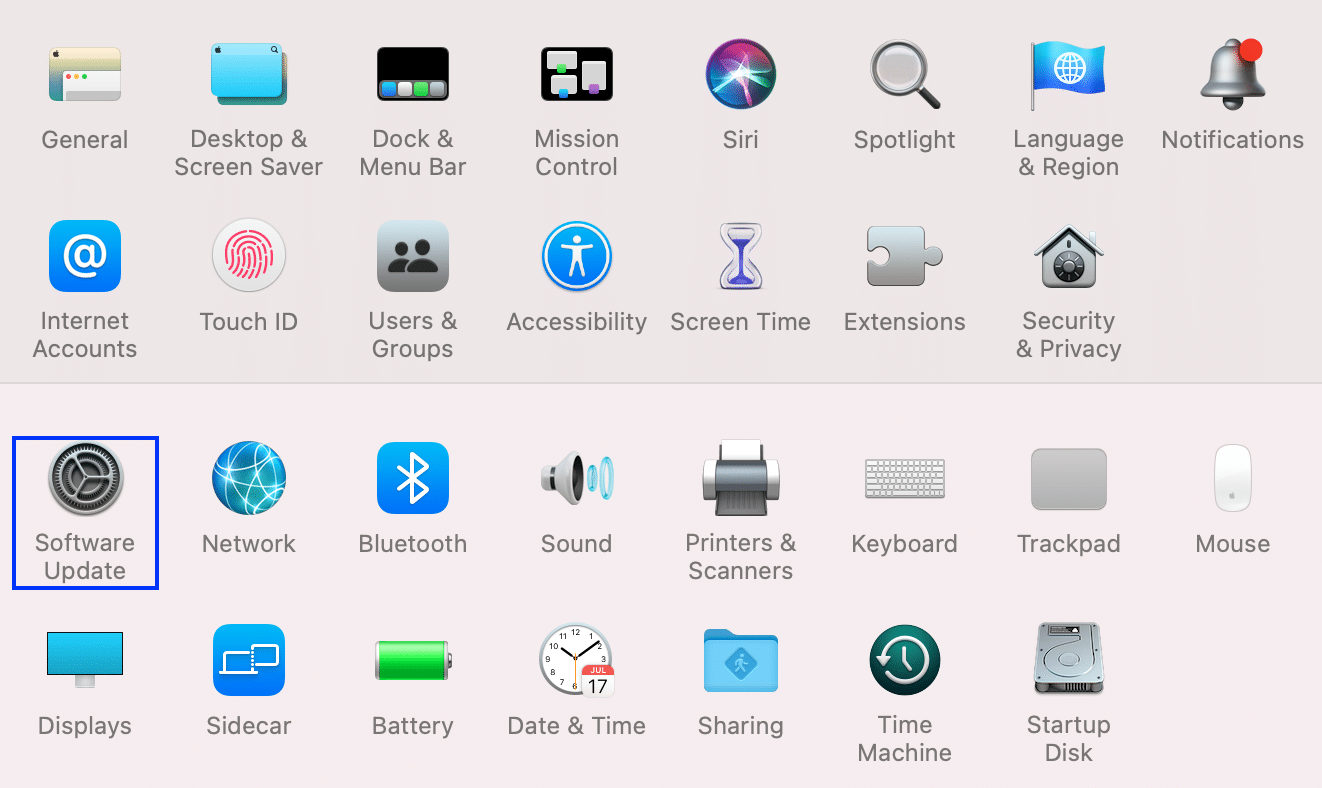
3. 그림과 같이 지금 업데이트 를 선택합니다.
참고: Mac 장치가 5년 이상 된 경우 현재 OS를 그대로 두고 새 업데이트로 시스템에 부담을 주지 않는 것이 가장 좋습니다.
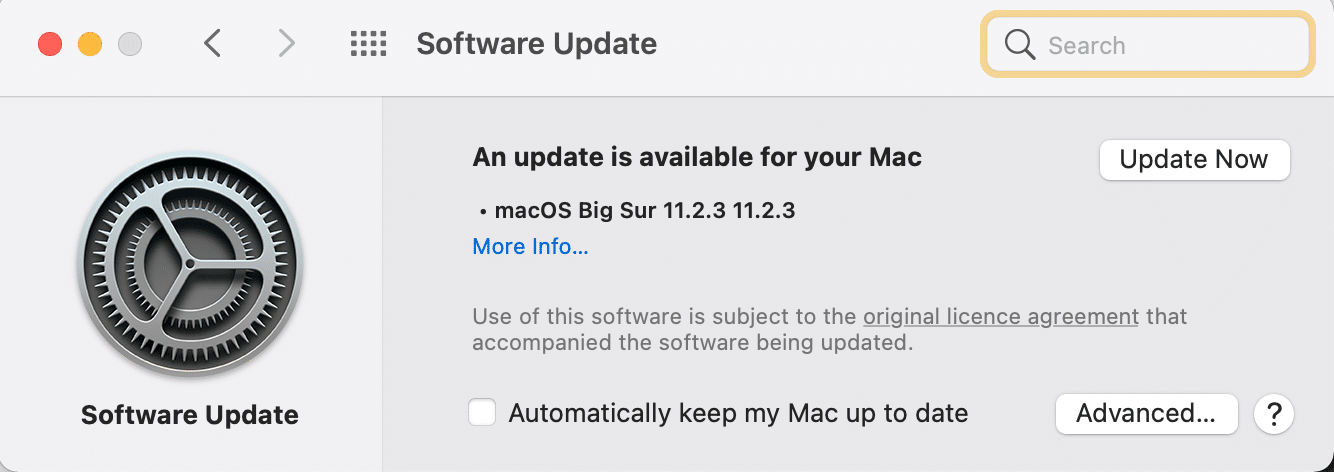
macOS 호환성을 확인하는 방법?
설치하려는 업데이트가 제대로 실행되려면 사용 중인 장치 모델과 호환되어야 한다는 것은 제목 자체에서 매우 분명합니다. 앱 스토어에서 확인하고 다운로드하는 방법은 다음과 같습니다.
1. 기기에서 앱 스토어 를 실행합니다.
2. Big Sur 또는 Sierra와 같은 관련 업데이트 를 검색합니다.
3. 아래로 스크롤하여 호환성 을 클릭하여 확인합니다.
4A. 다음 메시지가 표시되면 Mac에서 작동합니다 . 해당 업데이트는 Mac 장치와 호환됩니다. Get 을 클릭하여 설치를 시작합니다.
4B. 원하는 업데이트가 호환되지 않으면 장치가 충돌할 수 있으므로 다운로드를 시도하는 것은 쓸모가 없습니다. 또는 Mac이 로딩 막대에 멈췄거나 Mac이 Apple 로고에 멈춤 문제가 나타날 수 있습니다.
방법 1: 잠시 후 설치 시도
이것은 막연한 생각처럼 들릴 수 있지만 문제를 해결하기 위해 시스템에 약간의 시간을 주면 Mac 소프트웨어 업데이트 설치 문제를 해결할 수 있습니다. 상당한 시간 동안 컴퓨터를 사용하는 경우 백그라운드 응용 프로그램은 배터리를 계속 소모하고 네트워크 대역폭을 계속 사용합니다. 비활성화되면 macOS가 정상적으로 업데이트될 수 있습니다. 또한 Apple 서버 측에서 문제가 있는 경우에도 해결됩니다. 따라서 최신 macOS를 다시 한 번 설치하기 전에 24~48시간을 기다리는 것이 좋습니다.
방법 2: 저장 공간 지우기
새 업데이트를 설치하면 일반적으로 장치에서 많은 저장 공간을 차지하게 됩니다. 따라서 시스템에 새 업데이트를 다운로드하고 설치하는 데 필요한 공간이 있는지 확인하는 것이 중요합니다. Mac의 저장 공간을 확인하는 방법은 다음과 같습니다.
1. 홈 화면에서 Apple 메뉴 를 클릭합니다.
2. 그림과 같이 이 Mac에 관하여 를 클릭합니다.
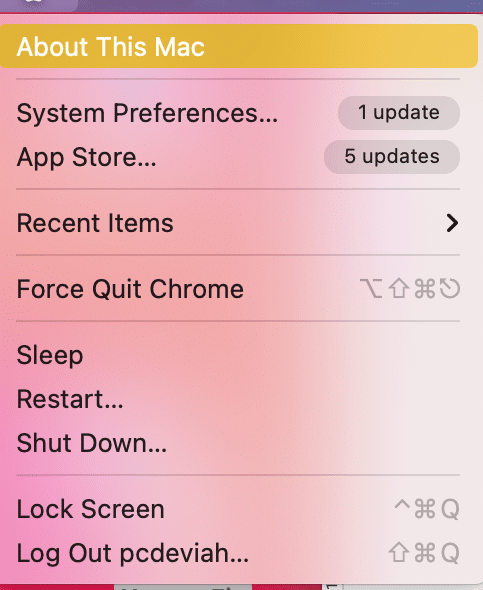
3. 아래 그림과 같이 Storage 로 이동합니다.
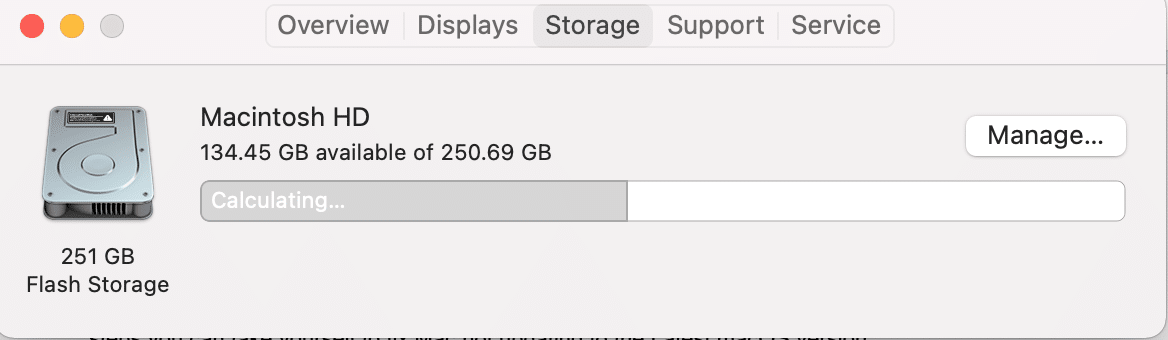
4. Mac에 OS 업데이트를 위한 충분한 저장 공간이 없는 경우 원치 않는 불필요한 콘텐츠를 제거 하여 공간 을 확보하십시오.
방법 3: 인터넷 연결 확인
macOS 업데이트를 위해 좋은 속도로 강력하고 안정적인 인터넷 연결에 액세스할 수 있어야 합니다. 업데이트 프로세스 중간에 인터넷 연결이 끊어지면 커널 패닉이 발생할 수 있습니다. speedtest 웹페이지를 통해 인터넷 속도를 확인할 수 있습니다. 테스트에서 인터넷 속도가 느린 것으로 나타나면 라우터를 다시 시작하여 문제를 해결하세요. 문제가 지속되면 인터넷 서비스 제공업체에 문의하세요.
또한 읽기: 느린 인터넷 연결? 인터넷 속도를 높이는 10가지 방법!
방법 4: Mac 재시동
Mac 소프트웨어 업데이트 설치 문제를 해결하는 가장 쉬운 방법은 장치를 재시동하는 것입니다.
참고 : 때때로 최신 macOS를 업데이트하는 데 많은 시간이 필요합니다. 따라서 멈춘 것처럼 보일 수 있지만 실제로는 컴퓨터에서 새 업데이트를 설치하고 있습니다. 설치 과정에 방해가 되면 앞에서 설명한 것처럼 커널 오류가 발생할 수 있습니다. 따라서 컴퓨터를 재부팅하기 전에 밤새도록 컴퓨터를 업데이트하는 것이 좋습니다.
이제 업데이트 창이 멈춘 경우(예: Mac이 Apple 로고에 멈춤 또는 Mac이 로딩 바에 멈춤) 다음을 시도하십시오.
1. 전원 버튼 을 10초 동안 누르고 있습니다.
2. 그런 다음 컴퓨터가 다시 시작될 때까지 기다립니다.
3. 업데이트 를 다시 시작합니다.

방법 5: 외부 장치 제거
하드 드라이브, USB 등과 같은 외부 하드웨어에 연결하면 Mac 소프트웨어 업데이트 설치 문제가 발생할 수 있습니다. 따라서 최신 버전으로 업데이트하기 전에 필요하지 않은 모든 외부 하드웨어의 연결을 끊으 십시오.
방법 6: 날짜와 시간을 자동으로 설정
macOS를 최신 버전으로 업데이트하는 동안 업데이트를 찾을 수 없다는 오류 알림이 표시될 수 있습니다. 이것은 장치의 잘못된 날짜 및 시간 설정 때문일 수 있습니다. 이 경우 주어진 단계를 따르십시오.
1. 화면 왼쪽 상단 모서리에 있는 Apple 아이콘 을 클릭합니다.

2. 이제 Apple 메뉴 가 나타납니다.
3. 시스템 환경설정 > 날짜 및 시간을 선택합니다.
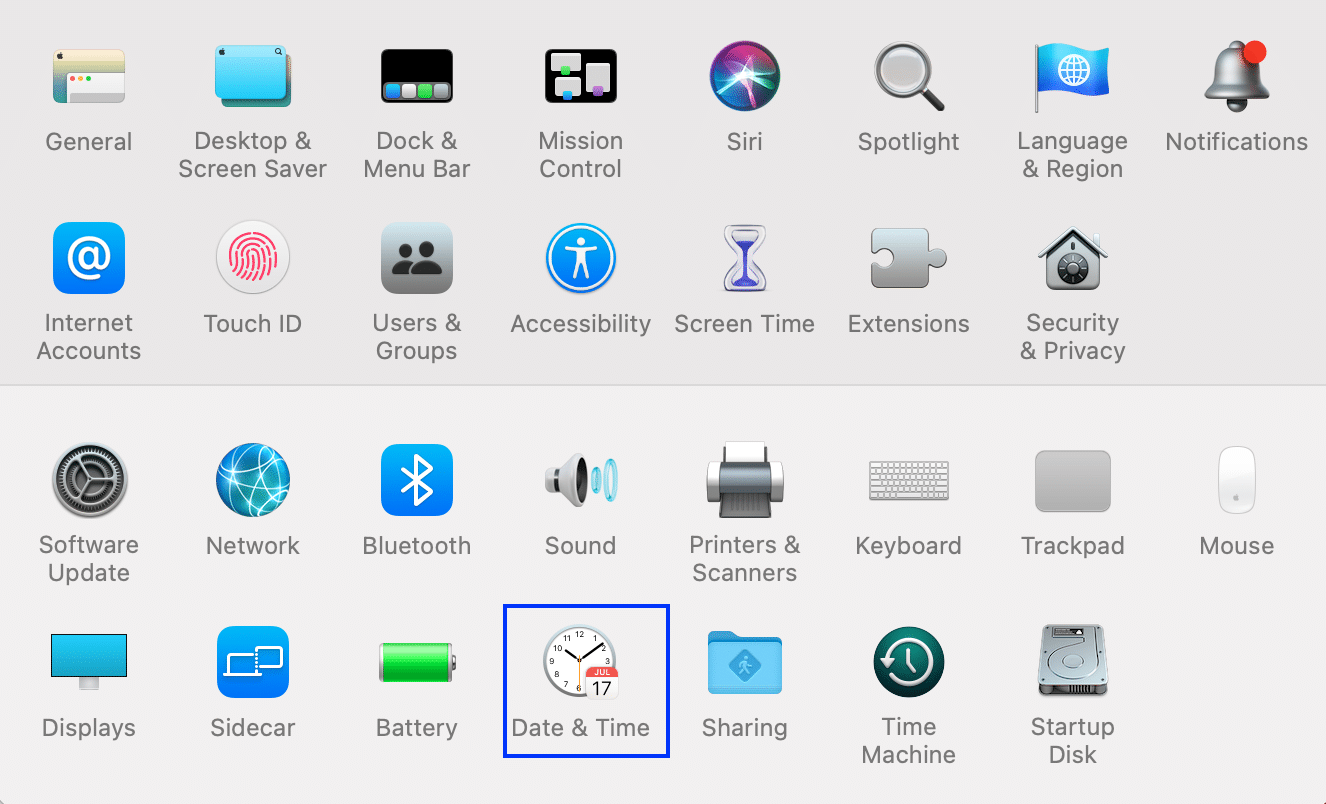
4. 아래에 강조 표시된 대로 자동으로 날짜 및 시간 설정 확인란을 선택합니다.
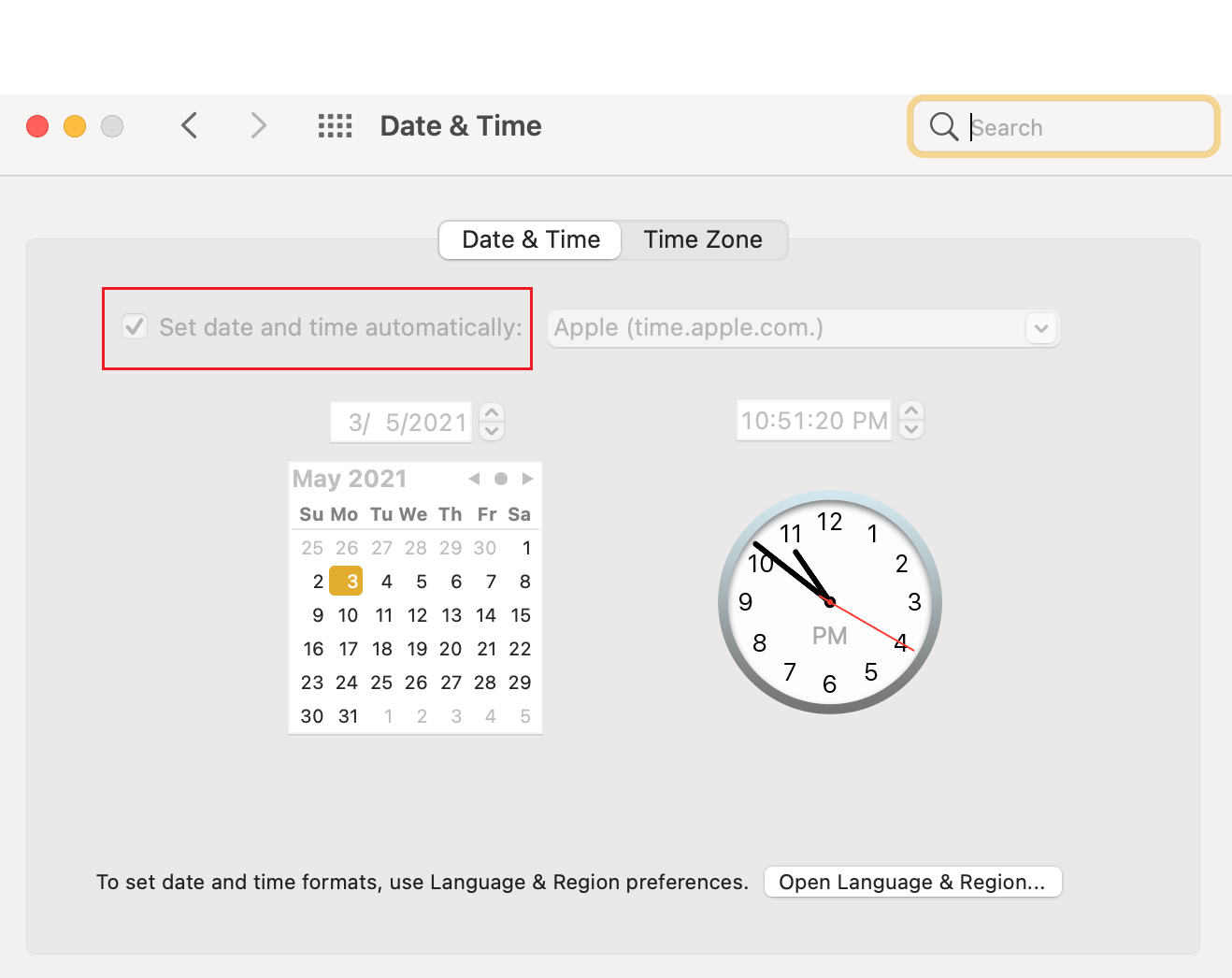
또한 읽기: MacBook의 느린 시작을 수정하는 6가지 방법
방법 7: 안전 모드에서 Mac 부팅
다행히 안전 모드는 Windows와 macOS에서 모두 사용할 수 있습니다. 모든 백그라운드 애플리케이션과 데이터가 차단되는 진단 모드로, 특정 기능이 제대로 작동하지 않는 이유를 파악할 수 있습니다. 따라서 이 모드에서도 업데이트 상태를 확인할 수 있습니다. macOS에서 안전 모드를 여는 단계는 다음과 같습니다.
1. 컴퓨터가 켜져 있는 경우 화면 왼쪽 상단 모서리에 있는 Apple 아이콘 을 클릭하고 다시 시작을 선택합니다.

2. 다시 시작하는 동안 Shift 키 를 길게 누릅니다.
3. Apple 아이콘 이 다시 나타나면 Shift 키를 놓습니다.
4. 이제 Apple 아이콘 을 클릭하여 안전 모드 에 로그인했는지 확인합니다.
5. 이 Mac에 관하여 창에서 시스템 보고서 를 선택합니다.
6. 그림과 같이 소프트웨어 를 클릭합니다.
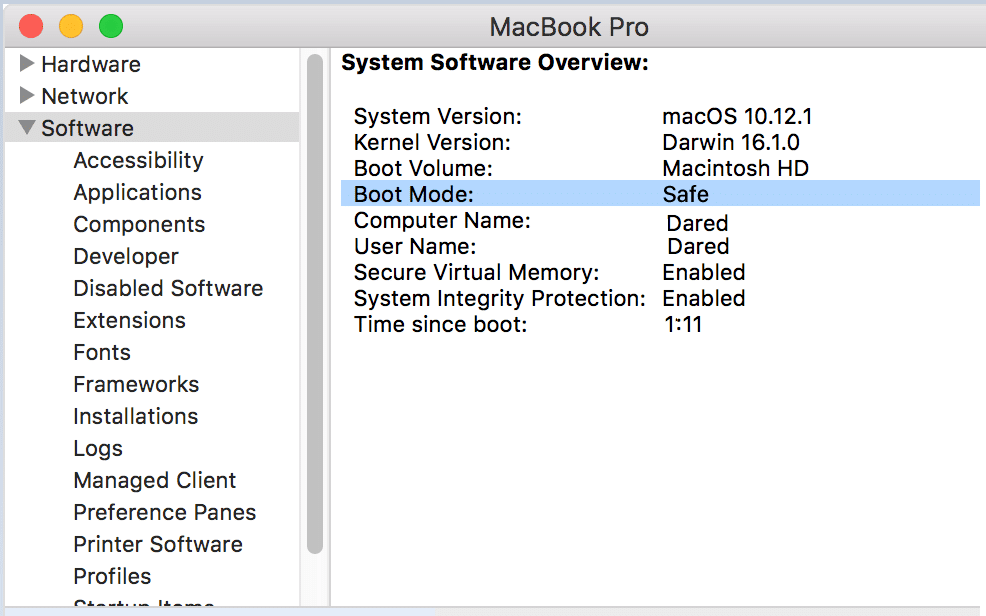
7. 여기에서 부팅 모드 아래에 안전 이 표시됩니다.
참고: 부팅 모드에서 안전 이 표시되지 않으면 처음부터 단계를 다시 따르십시오.
Mac이 안전 모드에 있으면 업데이트 설치를 다시 시도할 수 있습니다.
방법 8: 복구 모드에서 Mac 부팅
위에서 언급한 방법 중 어느 것도 효과가 없으면 복구 모드에서 업데이트를 다시 설치해 보십시오. 복구 모드에서 운영 체제를 업데이트하면 두 가지 작업이 수행됩니다.
- 혼란스러운 다운로드 중에 파일이 손실되지 않도록 합니다.
- 업데이트에 사용 중인 설치 프로그램을 구출하는 데 도움이 됩니다.
복구 모드를 사용하는 것도 인터넷에 연결할 수 있으므로 매우 좋은 대안입니다. 복구 모드에서 노트북을 켜려면 주어진 단계를 따르십시오.
1. 화면 왼쪽 상단 모서리에 있는 Apple 아이콘 을 클릭합니다.
2. 그림과 같이 이 메뉴에서 다시 시작 을 선택합니다.

3. MacBook이 재시동되는 동안 키보드의 Command + R 키 를 길게 누릅니다.
4. 약 20초 동안 또는 화면에 Apple 로고 가 나타날 때까지 기다립니다.
5. 메시지가 표시되면 사용자 이름 과 암호를 입력합니다.
6. 이제 macOS 유틸리티 창이 나타납니다. 여기에서 그림과 같이 macOS 재설치 를 선택합니다.
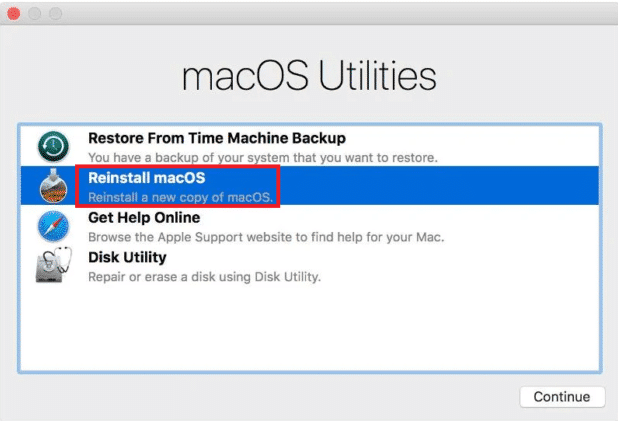
또한 읽기 : Mac에서 유틸리티 폴더를 사용하는 방법
방법 9: PRAM 재설정
PRAM 설정을 재설정하는 것은 Mac 운영 체제의 문제를 해결하는 훌륭한 대안입니다.
1. 맥북 을 끕니다 .
2. 즉시 시스템을 켭니다 .
3. 키보드에서 Command + Option + P + R 키를 누릅니다.
4. Apple 아이콘 이 두 번째로 다시 나타나면 키에서 손을 뗍니다.
참고: 프로세스 중에 Apple 로고가 세 번 나타났다가 사라지는 것을 볼 수 있습니다. 그런 다음 MacBook이 정상적으로 재부팅 됩니다.
5. Apple 메뉴 에서 시스템 환경설정 을 엽니다.
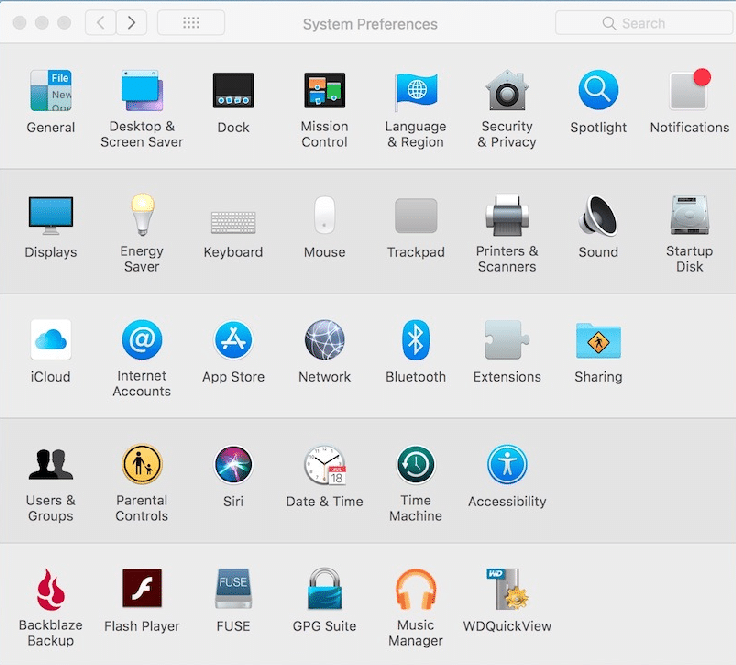
6. 날짜 및 시간, 디스플레이 해상도 등의 설정을 재설정 합니다.
이제 Mac 소프트웨어 업데이트 설치 문제가 해결되었으므로 최신 macOS 업데이트를 다시 시도할 수 있습니다.
방법 10: Mac을 초기 설정으로 복원
MacBook을 공장 출하 시 또는 기본 설정으로 복원하면 Mac 운영 체제가 자동으로 다시 설치됩니다. 따라서 나중에 시스템에 침투할 수 있는 버그나 손상된 파일을 제거할 수도 있습니다.
참고: 그러나 MacBook을 재설정하기 전에 공장 초기화로 시스템의 모든 데이터가 삭제되므로 모든 데이터를 백업 했는지 확인하십시오.
Mac을 초기 설정으로 복원하려면 다음 단계를 따르십시오.
1. 방법 8 에 설명된 대로 복구 모드 에서 Mac을 재시동합니다.
2. Mac 유틸리티 폴더 에서 디스크 유틸리티 를 엽니다.
3. 시동 디스크를 선택합니다(예: Macintosh HD-Data).
4. 이제 상단 메뉴 모음에서 지우기 를 클릭합니다.
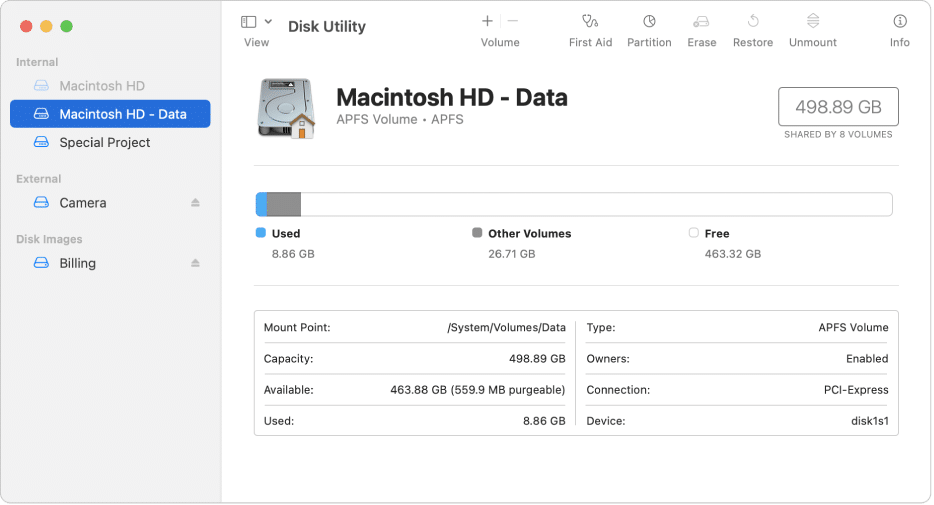
5. MacOS 확장(저널링 )을 선택한 다음 지우기 를 클릭합니다.
6. 그런 다음 왼쪽 상단에서 보기 를 선택하여 디스크 유틸리티 메뉴 를 엽니다.
7. 디스크 유틸리티 종료 를 선택합니다.
8. 마지막으로 macOS 유틸리티 폴더 에서 MacOS 재설치 를 클릭합니다.
방법 11: Apple Store 방문
위에서 언급한 방법 중 어느 것도 효과가 없다면 가까운 Apple 매장에 문의하는 것이 좋습니다. Apple 웹사이트 에서 채팅을 통해 문제를 전달할 수도 있습니다. 구매 영수증과 보증 카드를 잘 보관하십시오. Apple 보증 상태를 쉽게 확인할 수 있습니다.
자주 묻는 질문(FAQ)
Q1. 내 Mac을 업데이트할 수 없는 이유는 무엇입니까?
다음과 같은 이유로 Mac이 업데이트되지 않을 수 있습니다: 느린 Wi-Fi 연결, 컴퓨터의 저장 공간 부족, 오래된 장치 드라이버 및 배터리 문제.
Q2. Mac을 최신 버전으로 업그레이드하려면 어떻게 합니까?
Mac을 최신 버전으로 업그레이드하려면 다음 단계를 따르세요.
- 화면 왼쪽 상단 모서리에 있는 Apple 아이콘 을 탭하고 시스템 환경설정 을 선택합니다.
- 이 메뉴에서 소프트웨어 업데이트 를 선택합니다.
- 이제 사용 가능한 업데이트가 있는지 확인할 수 있습니다. 그렇다면 지금 업데이트를 클릭하십시오.
추천:
- MacBook이 켜지지 않는 문제를 해결하는 방법
- Mac에서 Safari가 열리지 않는 문제를 해결하는 5가지 방법
- Mac이 App Store에 연결할 수 없는 문제 수정
- Mac에서 FaceTime이 작동하지 않는 문제 수정
이 모든 방법이 Mac 소프트웨어 업데이트 설치 문제를 해결하는 데 도움이 되었기를 바랍니다. 추가 문의 사항이 있는 경우 주저하지 말고 아래 의견란에 적어 주시면 최대한 빨리 답변해 드리겠습니다.
